Not
Åtkomst till den här sidan kräver auktorisering. Du kan prova att logga in eller ändra kataloger.
Åtkomst till den här sidan kräver auktorisering. Du kan prova att ändra kataloger.
Azure DevOps Services | Azure DevOps Server | Azure DevOps Server 2022 | Azure DevOps Server 2020
Den här guiden visar hur du delar dina Xcode-projekt med hjälp av Azure Repos.
Förutsättningar
| Kategori | Krav |
|---|---|
| Åtkomst till projekt | Medlem av ett -projekt. |
| behörigheter | Visa kod i privata projekt: Minst grundläggande åtkomst . – Klona eller bidra till kod i privata projekt: Medlem i Bidragsgivare säkerhetsgrupp eller projektets motsvarande behörigheter. – Ange behörigheter för gren eller lagringsplats: Hantera behörigheter behörigheter för grenen eller lagringsplatsen. – Ändra standardgren: Redigera principer behörigheter för lagringsplatsen. – Importera en lagringsplats: Medlem i Projektadministratörer säkerhetsgrupp eller Git-projektnivå Skapa lagringsplats behörighet inställd på Tillåt. Mer information finns i Ange Behörigheter för Git-lagringsplats. |
| Tjänster | Repos aktiverat. |
| Verktyg | Valfritt. Använd kommandona az repos: Azure DevOps CLI. |
Anmärkning
I offentliga projekt har användare med åtkomst på intressentnivå fullständig åtkomst till Azure Repos, inklusive att se, klona och bidra till kod.
| Kategori | Krav |
|---|---|
| Åtkomst till projekt | Medlem av ett -projekt. |
| behörigheter | – Visa kod: Minst Grundläggande åtkomst. – Klona eller bidra till kod: Medlem i Contributors säkerhetsgrupp eller motsvarande behörigheter i projektet. |
| Tjänster | Repos aktiverat. |
Autentiseringsmetoder
Välj den autentiseringsmetod som passar ditt arbetsflöde bäst:
| Metod | Passar bäst för | Konfigurationskomplexitet | Säkerhet |
|---|---|---|---|
| SSH-nycklar | Enskilda utvecklare, långsiktig användning | Medel (engångskonfiguration) | Högt |
| Microsoft Entra ID-token | Företagsmiljöer, tillfällig åtkomst | Medel | Mycket hög |
| Personliga åtkomsttoken | Specifika scenarier, automatisering | Låg | Medel |
Tips/Råd
För de flesta utvecklare ger SSH-nycklar den bästa balansen mellan säkerhet och användbarhet med Xcode. Konfigurera dem en gång och de fungerar sömlöst.
Konfigurera Xcode-projektet med Git
Skapa en lokal Git-lagringsplats för din kod för att hantera projektet i versionskontrollen.
Välj det alternativ som matchar din situation:
- Nya projekt – Skapa ett nytt Xcode-projekt
- Befintliga projekt – Lägga till Git i ett befintligt projekt
Anmärkning
Om projektet redan finns på en lokal Git-lagringsplats går du vidare till Skapa en ny Git-lagringsplats i Azure Repos.
Nya projekt
Skapa en lokal Git-lagringsplats när du skapar ett nytt projekt. Välj Skapa Git-lagringsplats på Min Mac när du skapar ett nytt projekt.

Befintliga projekt
Skapa en lokal Git-lagringsplats för dina befintliga projekt som inte finns i versionskontroll genom att gå till Källkontroll, Skapa arbetskopia... . Välj de projekt som ska läggas till på den lokala Git-lagringsplatsen och välj Skapa. Xcode skapar en Git-lagringsplats för din kod och lägger till en incheckning med dina projektfiler.

Skapa en ny Git-lagringsplats i Azure Repos
Skapa en ny Git-lagringsplats i Azure Repos för ditt Xcode-projekt.
Anmärkning
Om du redan har skapat en lagringsplats för Xcode-projektet i Azure DevOps går du vidare till Anslut och push-överför projektet.
I din Azure DevOps-organisation går du till projektet och väljer listrutan
 bredvid det aktuella Git-lagringsplatsens namn. Välj Ny lagringsplats.
bredvid det aktuella Git-lagringsplatsens namn. Välj Ny lagringsplats.Ange ett namn för din nya Git-lagringsplats och välj Skapa.
Kopiera klonings-URL:en från den nya lagringsplatsen. Välj URL-format baserat på din autentiseringsmetod:
- SSH: Använd URL:en för SSH-klon (om du konfigurerar SSH-nycklar)
- HTTPS: Använd HTTPS-klonings-URL:en (för token)
Tips/Råd
Välj din autentiseringsmetod:
- SSH-nycklar (rekommenderas för enkelhetens skull): Konfigurera en gång och fungerar sömlöst med Xcode. Se Använda SSH-nycklar.
- Microsoft Entra-ID-token (rekommenderas för företag): Modern, säker autentisering. Se Microsoft Entra ID-autentisering.
- Personliga åtkomsttoken: Alternativ metod för specifika scenarier. Se Personliga åtkomsttoken.
När du använder SSH använder du SSH-klonings-URL:en när du konfigurerar fjärren.
Koppla och pusher ditt projekt
Anslut nu ditt lokala Xcode-projekt till Azure Repos och push-överför koden.
I Xcode går du till Källkontroll och väljer [Projektnamn] – main och sedan Konfigurera.

Välj Fjärranslutningar, välj
 och välj Lägg till fjärranslutning.
och välj Lägg till fjärranslutning.I fältet Adress klistrar du in url:en för Git-klonen som du kopierade tidigare. Välj Lägg till fjärranslutning och sedan Klar för att skapa fjärren
origin.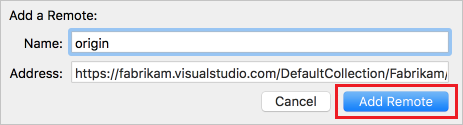
Gå till Källkontroll>Push, ange namnet på grenen att pusha till (vanligtvis
origin), och väljmain.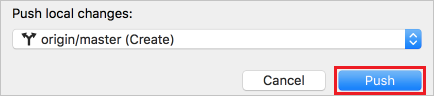
Om du uppmanas att ange autentiseringsuppgifter väljer du din autentiseringsmetod:
Viktigt!
Vi rekommenderar att du använder SSH-nycklar eller Microsoft Entra-ID-token för säker autentisering. Använd endast personliga åtkomsttoken när andra metoder inte är tillgängliga.
Alternativ 1: SSH-autentisering (rekommenderas)
Om du har konfigurerat SSH-nycklar autentiseras Xcode automatiskt. Inga andra autentiseringsuppgifter behövs.
Alternativ 2: Microsoft Entra-ID-token
För Användarnamn: Ange ditt Användarnamn för Azure DevOps. För lösenord: Använd en Åtkomsttoken för Microsoft Entra-ID.
# Get token using Azure CLI az account get-access-token --resource 499b84ac-1321-427f-aa17-267ca6975798 --query "accessToken" --output tsvAlternativ 3: Personlig åtkomsttoken (alternativ)
För Användarnamn: Ange ditt Användarnamn för Azure DevOps. För lösenord: Skapa en personlig åtkomsttoken med kodomfång (läs och skriv).
Välj OK för att slutföra autentiseringen.
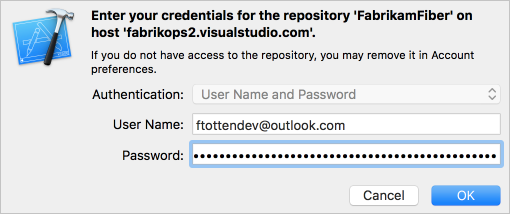
Efter lyckad autentisering skickar Xcode projektet till Azure Repos. Din kod är nu tillgänglig för ditt team att samarbeta om.
Tips/Råd
När du har konfigurerat autentisering använder framtida push- och pull-meddelanden samma autentiseringsuppgifter automatiskt.